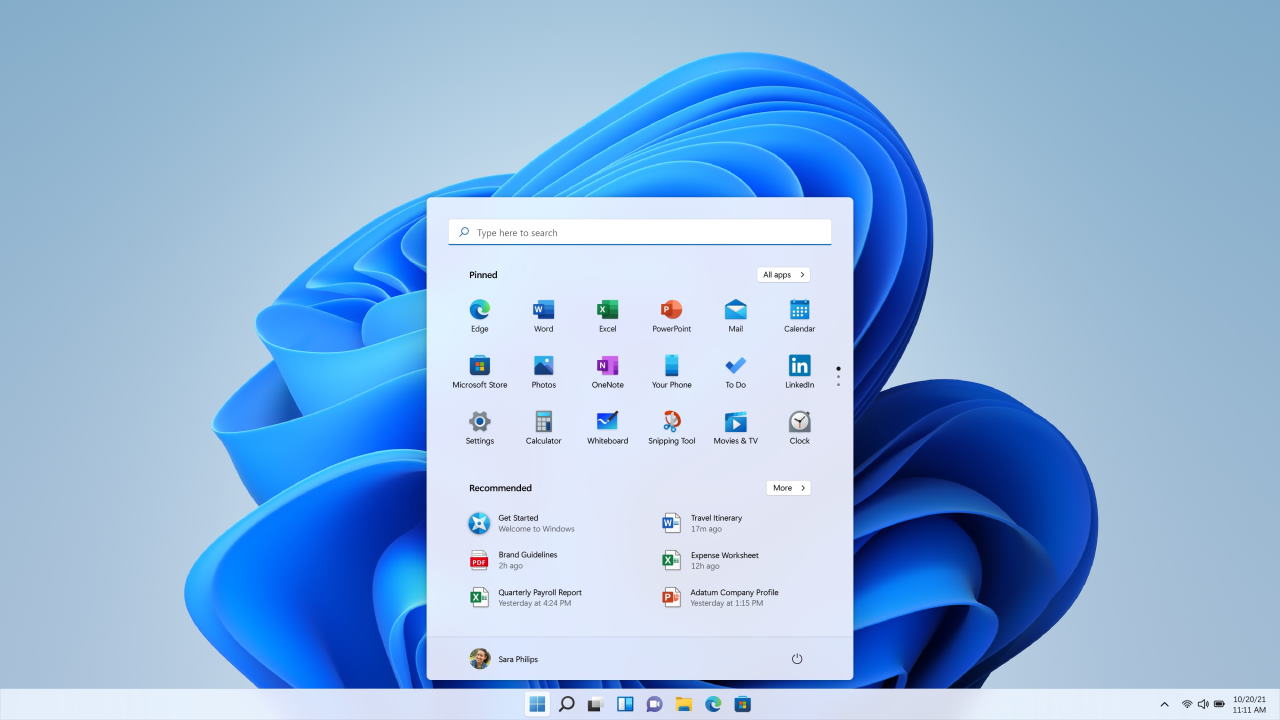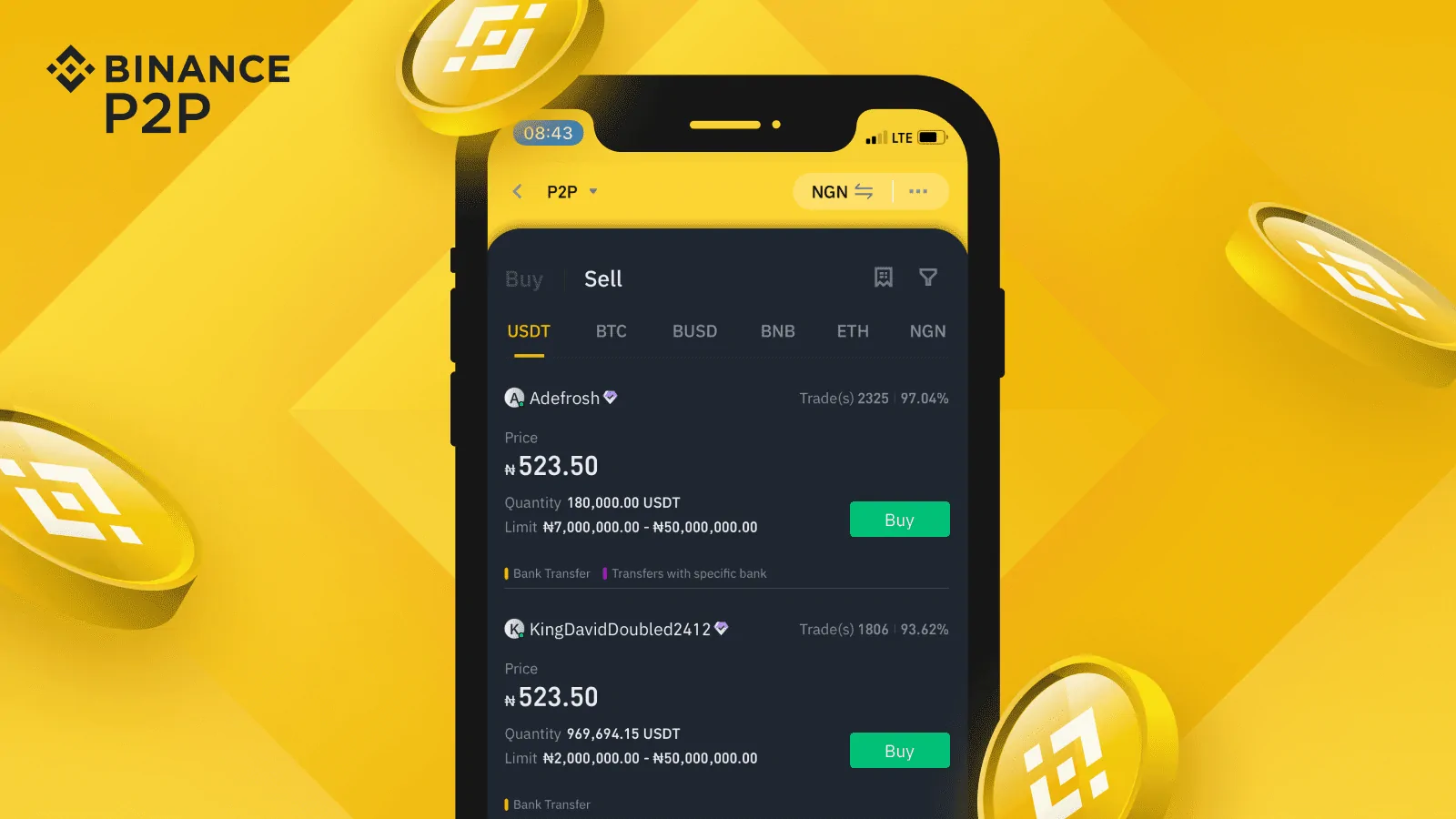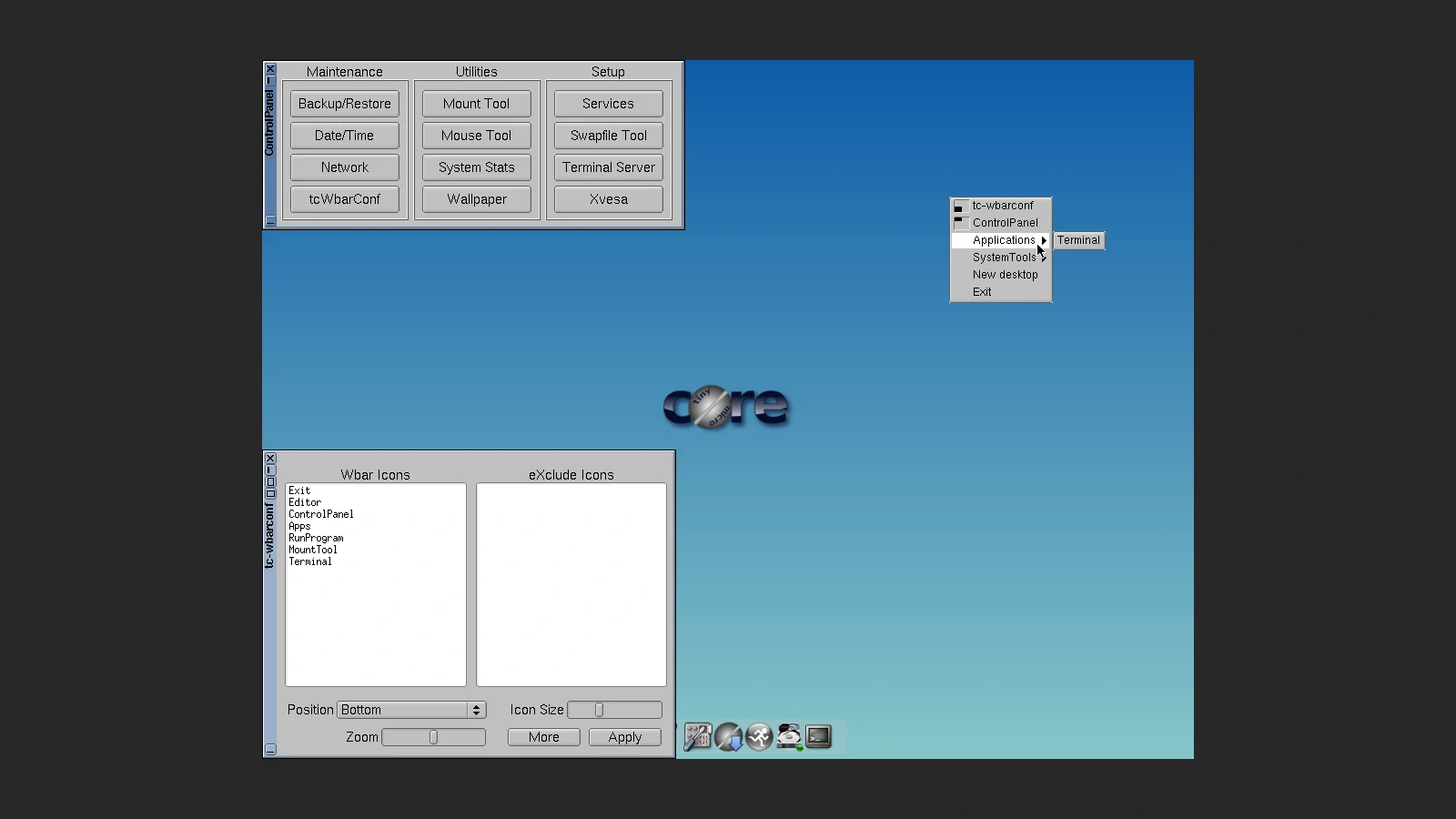- Si quieres bloquear sitios web en Microsoft Edge, tendrás que utilizar el Símbolo del sistema de tu ordenador Windows.
- Actualmente, Microsoft Edge no permite bloquear sitios web a través del navegador.
Microsoft Edge no tiene actualmente ninguna configuración o función dentro de su navegador web que te permita bloquear sitios web específicos.
Sin embargo, hay una solución que puedes aprovechar utilizando el Símbolo del sistema que te permitirá bloquear sitios web en Edge y otros navegadores de forma gratuita, sin necesidad de descargar ninguna extensión del navegador.
El uso del Símbolo del sistema puede ser un poco intimidante, pero a continuación te explicamos cómo utilizarlo para bloquear sitios web en Microsoft Edge o en cualquier otro navegador.
Cómo bloquear sitios web utilizando el Símbolo del sistema
- En la parte inferior de tu ordenador, en la barra de búsqueda, escribe «comando«. A continuación, haz clic con el botón derecho del ratón en el Símbolo del sistema. En el menú que aparece, haz clic en «Ejecutar como administrador«.
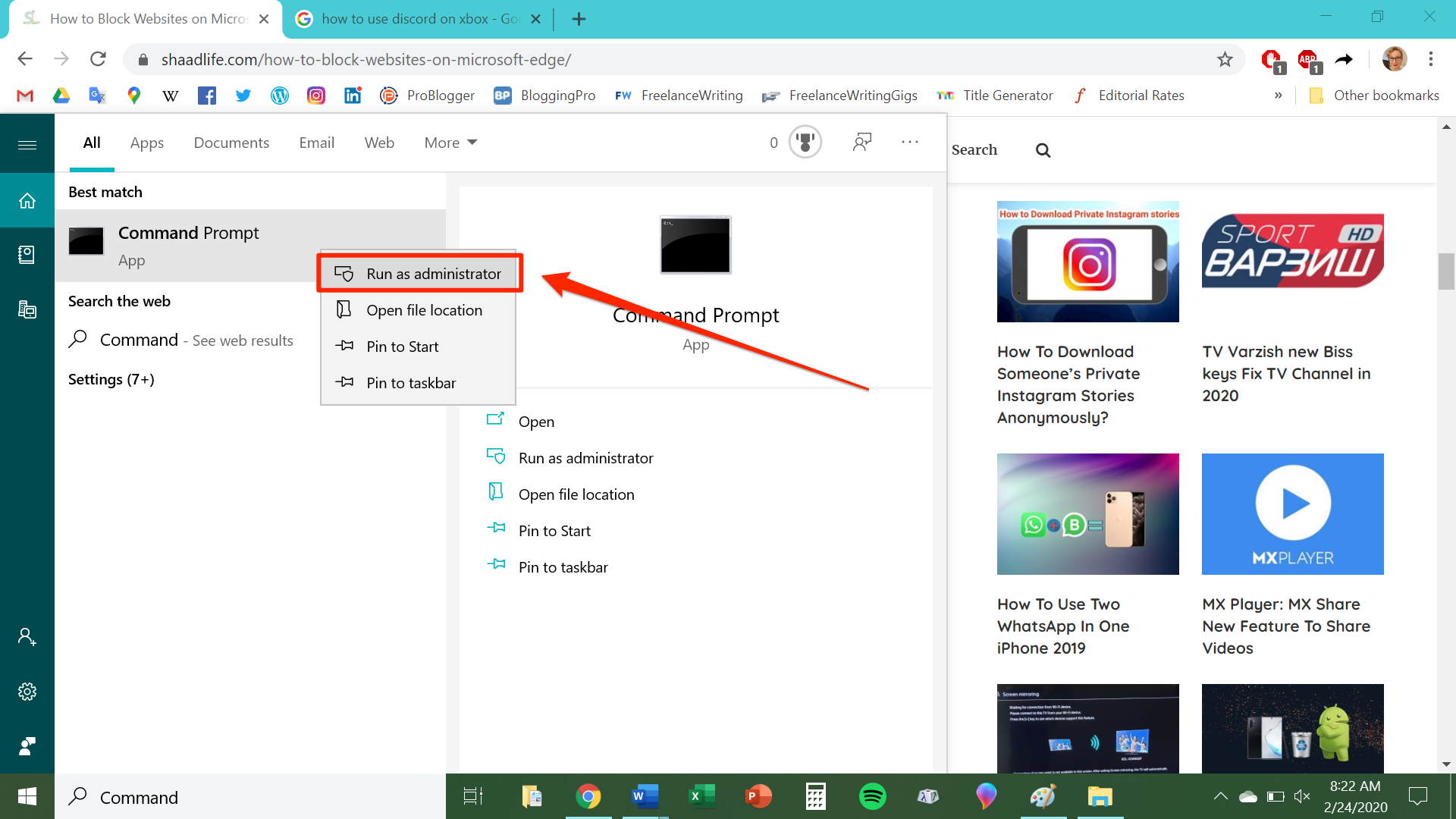
- Si aparece un cuadro emergente, pulsa el botón «Sí«.
- Cuando se abra el Símbolo del sistema, aparecerá un cuadro negro con texto en su interior. Escribe la siguiente línea exactamente como aparece:
notepad c:\WINDOWS\system32\drivers\etc\hosts- Después de escribir el texto, pulsa la tecla Enter.
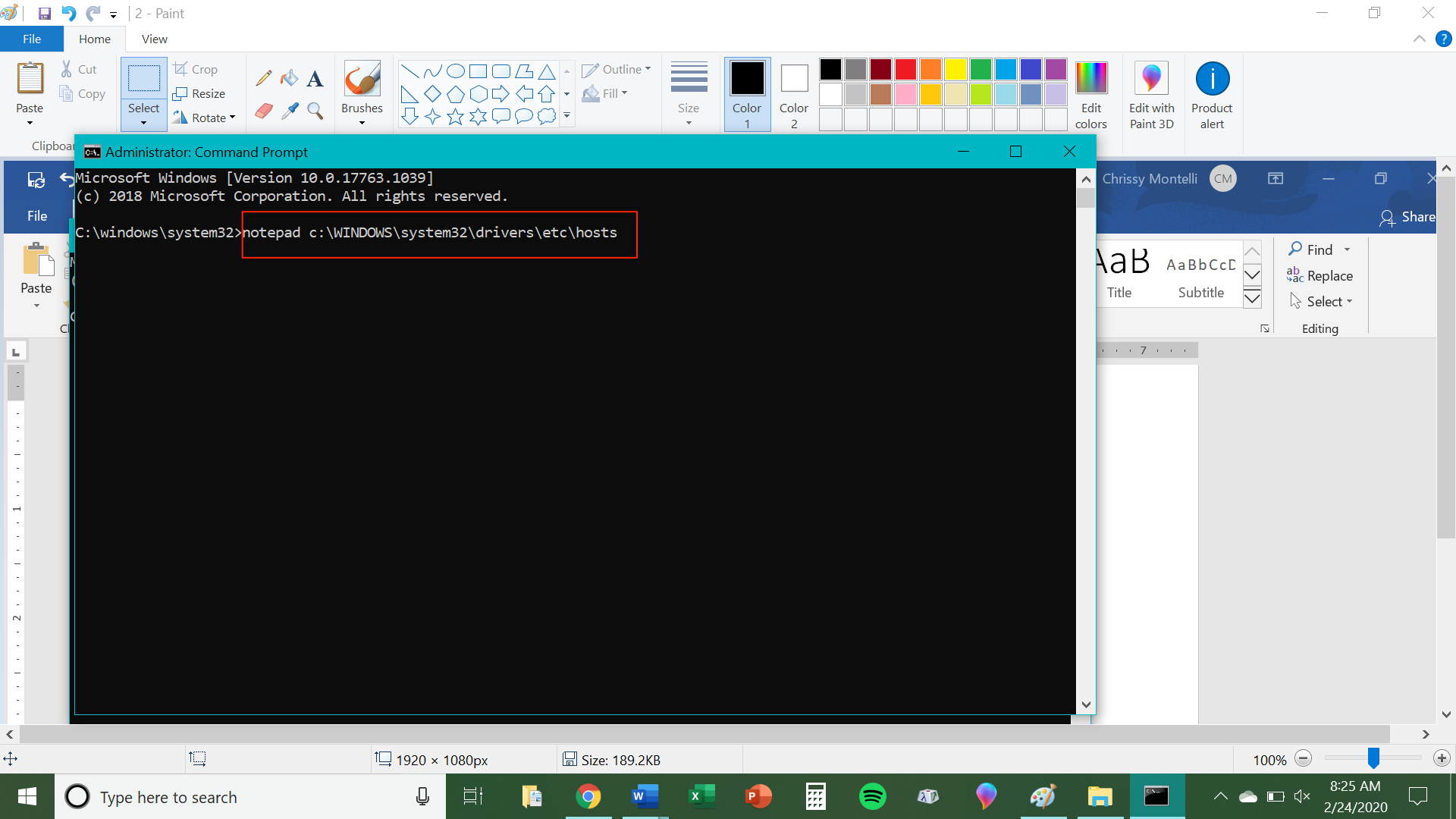
- La aplicación Bloc de notas debería abrirse sola. Desplázate hacia abajo en el Bloc de notas hasta que llegues al final del texto y pulsa la tecla Enter.
- Escribe la siguiente línea exactamente como aparece:
127.0.0.1- A continuación, pulsa la barra espaciadora una vez y escribe el nombre del sitio web que quieres bloquear. Por ejemplo, www.reddit.com. Si se hace correctamente, la línea de texto debe quedar así
127.0.0.1 www.reddit.com- Haz esto para cada uno de los sitios web que quieras bloquear.
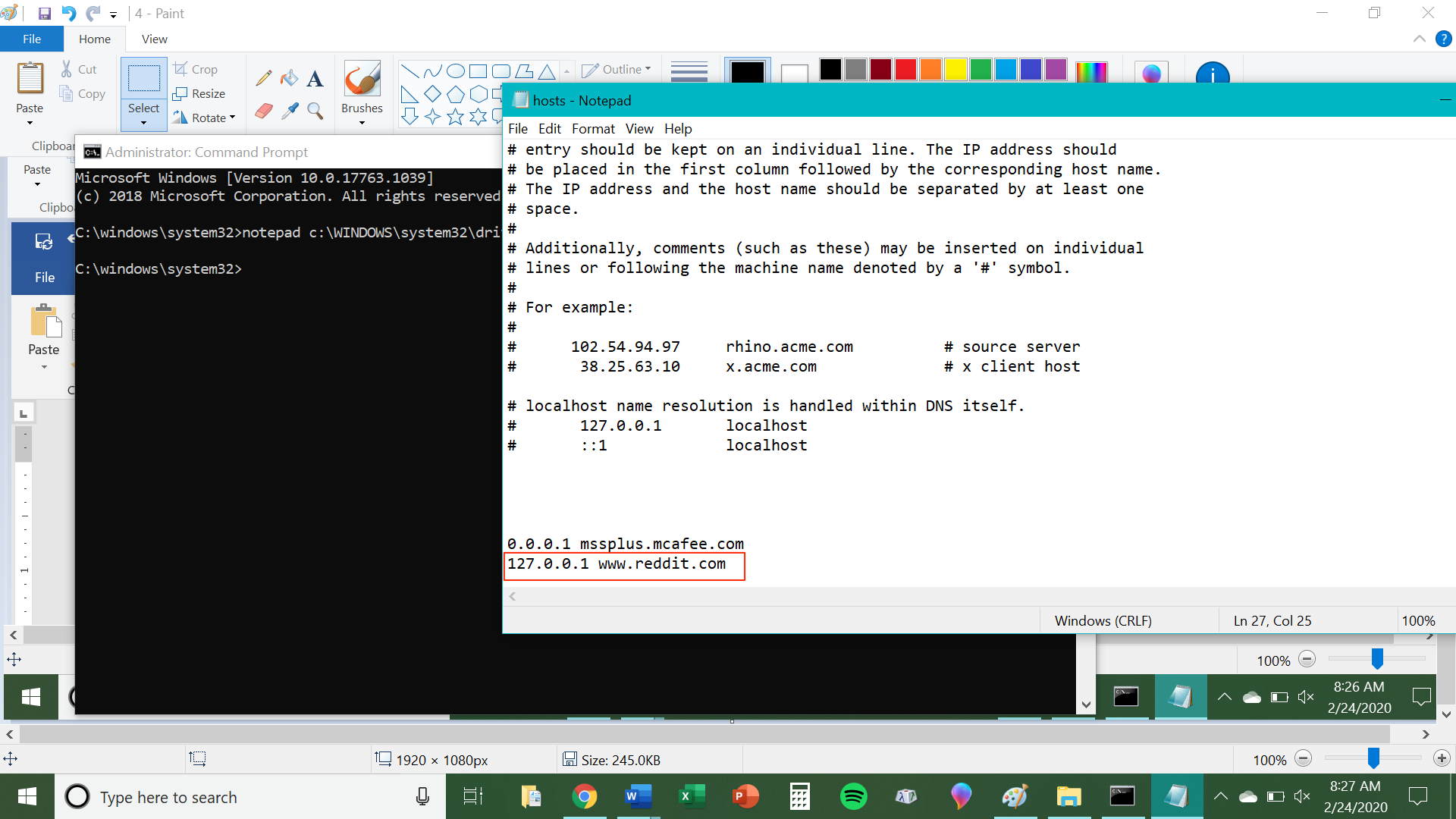
- Una vez que hayas terminado de añadir los sitios web que quieres bloquear, haz clic en el menú «Archivo» del Bloc de notas y luego en «Guardar«.
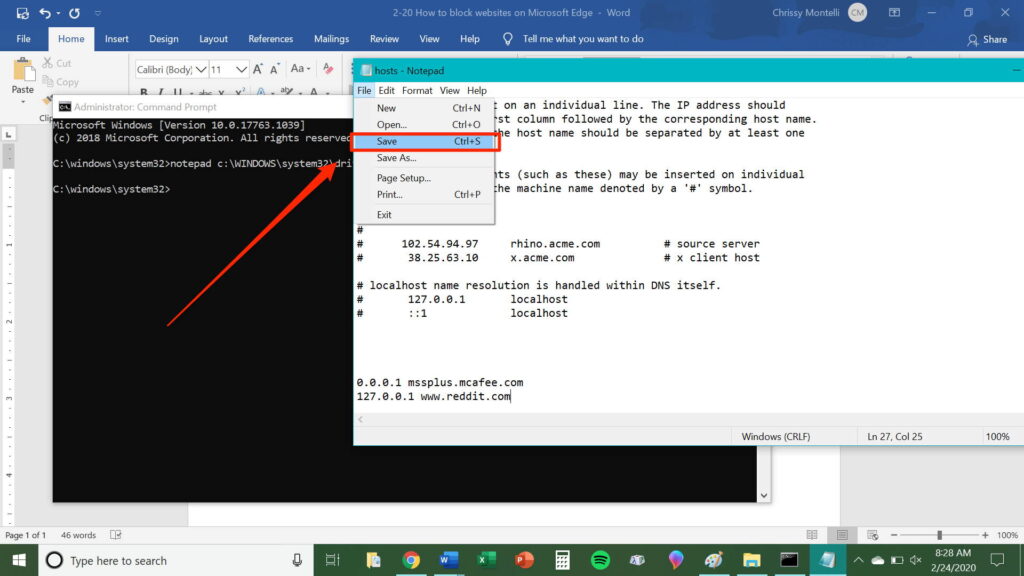
- Cierra el Símbolo del sistema y el Bloc de notas.
Ahora, si intentas acceder al sitio web que has bloqueado, ya no podrás verlo.

Si ya no deseas bloquear un determinado sitio web, repite los pasos del uno al cuatro y, a continuación, elimina la línea de texto en el Bloc de notas que corresponde al sitio o sitios web que deseas desbloquear. A continuación, repite los pasos nueve y diez. Ahora deberías poder volver a ver el sitio web.